NL:QGIS
| QGIS | ||||||||||||||||||||
|---|---|---|---|---|---|---|---|---|---|---|---|---|---|---|---|---|---|---|---|---|
| Licentie: | GNU GPL (kosteloos) | |||||||||||||||||||
| Platforms: | Windows, Linux, macOS, en Android | |||||||||||||||||||
| Versie: | 3.8.0 (2019-06-21) | |||||||||||||||||||
| Talen: | Engels en ?
| |||||||||||||||||||
| Website: | https://qgis.org/ | |||||||||||||||||||
| install |
||||||||||||||||||||
| Programmeertalen: | C++ en Python | |||||||||||||||||||
|
een gratis, multiplatform toepassing voor GIS |
||||||||||||||||||||
| ||||||||||||||||||||
QGIS (eerder ook bekend als Quantum GIS) is een vrije (GNU GPL v2) en open bron toepassing voor GIS wat de gebruiker in staat stelt gegevens te visualiseren, te beheren, te bewerken, analyseren, en afdrukbare kaarten samen te stellen. Het kan worden uitgevoerd op Linux, Unix, Mac OSX, Windows en Android en kan zonder kosten worden gedownload vanaf qgis.org.
OpenStreetMap in QGIS
|
QGIS ALS BEWERKINGSPROGRAMMA VOOR OSM:
Vanaf begin juli 2015 zijn de bestaande versies van QGIS vóór versie 2.18 niet compatibel met gegevens van OSM die identificatie voor 64-bit bevatten. Dit omvat alle nieuw gemaakte knopen. QGIS zou niet langer moeten worden gebruikt vóór een belangrijke versie-uitgave die identificatie voor 64-bit voor knopen ondersteunt; het is mogelijk dat gegevens die worden opgehaald vanuit de database nieuwe knopen bevatten die zouden worden afgekort naar 32 bits. Dit zou een ernstige impact op de database hebben als die zou worden geüpdatet met QGIS. |
QGIS 2 OpenStreetMap vectors importeren
QGIS 2.0 integreert het importeren van OpenStreetMap als een bronfunctionaliteit.
Gebruik, voor het ophalen van gegevens van OSM, het menu "Vector → OpenStreetMap":
- "Gegevens downloaden" zal verbinden met de server van OSM en gegevens downloaden. U kunt deze stap overslaan als u al een .osm XML-bestand heeft.
- "Topologie uit XML importeren" daaronder zal uw .osm-bestand converteren naar een database van SpatialLite en een databaseverbinding maken.
- "Topologie naar SpatialLite exporteren" stelt u dan in staat de databaseverbinding te openen, het type gegevens dat u wilt selecteren (punten, lijnen en polygonen) en de tags te kiezen die moeten worden geïmporteerd. Doe dit drie keer (klik op 'Vanuit DB laden' voor elk) om drie Spatialite geometrielagen te maken.
- Voeg deze laag toe aan uw project via het menu "Spatialite-laag toevoegen".
Meer details staan hier. Onthoud dat dit proces ruwe gegevens van OSM GIS importeert, zonder een bepaalde stijl/symbologie.
QuickOSM
QuickOSM stelt u in staat snel met gegevens van OSM in QGIS te werken dankzij de Overpass API.
Shapefiles, PostGIS en andere opties voor conversie
Er zijn vele manieren om gegevens van OSM te converteren naar andere indelingen die dan kunnen worden geopend in QGIS. Bekijk in het bijzonder de verscheidene opties voor Shapefiles en databases van PostGIS.
Rasterkaarten gebruiken uit OpenStreetMap
Er zijn een aantal verschillende benaderingen om tegels op te halen vanaf OpenStreetMap (of van andere providers van tegels voor OpenStreetMap) :
- Installeer plug-in QuickMapServices, zoek naar de knop op de werkbalk en klik daar op om een lijst met lagen te zien, inclusief lagen van OSM.
- De QGIS OpenLayers Plugin biedt een andere eenvoudige manier. In QGIS 2.0, ga naar menu "Plugins" -> "Plug-ins beheren en installeren...", en zoek naar OpenLayers onder 'Alles'. De lijst met beschikbare tegellagen voor OSM verschijnt dan uit het menu "Web" -> "OpenLayers plug-in". (Onthoud dat dit proces het CRS (coördinaten referentiesysteem) wijzigt voor het project van QGIS, en dat u problemen zou kunnen tegenkomen bij het afdrukken van de kaart).
- Ondersteuning voor GDAL is ingebouwd, dus u kunt een GDAL XML-configuratie maken en die als een rasterlaag laden.
- De service Bigmap maakt het relatief eenvoudig om een afbeelding met geo-verwijzingen te importeren die is gemaakt van samengevoegde kaarttegels (voor een zeer beperkt gebied).
Bekijk Question:How to get OpenStreetMap as a raster layer in QGIS?
Stijlen voor gegevens van OSM in QGIS
Er bestaat een groeiend aantal vooraf gedefinieerde stijlen voor QGIS die beschikbaar zijn voor gegevens van Openstreetmap - bijvoorbeeld:
[Anita Graser's stijlen op Github]. Voor gegevens in de indeling van SpatialLite (geproduceerd met behulp van het hierboven vermelde proces).
[Charley Glynn's stijlen op Github]. Voor gegevens van OSM data in de indeling Shapefile.
Meer plug-ins voor OpenStreetMap
- QuickOSM, zoals hierboven vermeld, haalt gegevens op uit OSM via Overpass API.
- OSMinfo laat u klikken om te zoeken welke informatie op OSM beschikbaar is over een nabijgelegen object.
- Quantumnik was een plug-in voor QGIS die hielp bij het bewerken van de stijl Mapnik. Het werkte met QGIS 1.8 of lager.
Algemene informatie over QGIS
Bekijk ook wikipedia:QGIS.
Mogelijkheden
De belangrijkste mogelijkheden van QGIS omvatten:
- Directe bekijken en verkennen van ruimtelijke gegevens
- Geavanceerde symbologie (bewerken van stijlen voor renderen)
- QGIS Browser als een eenvoudige en snelle gegevensweergave
- Ondersteuning voor heel veel indelingen voor vector, raster, en database
- ESRI shapefiles, GeoJSON, KML/KMZ en GPX
- PostGIS, SpatialLite, MSSQL spatial, WMS (volledige lijst)
- Maken, bewerken en exporteren van ruimtelijke gegevens
- Werken met knopen, lijnen en polygonen
- Converteren tussen verschillende coördinatensystemen (opnieuw projecteren)
- Direct down-/uploaden naar een GPS-apparaat
- Ruimtelijke analyses uitvoeren
- Zwaartepunten zoeken voor polygonen en basisstatistieken
- Afstandsmatrix en lijnkruisingen
- Uw kaart op het internet publiceren
- Een uitgebreide architectuur van plug-ins
- Afstandsbediening JOSM [1]
Documentatie & handleidingen
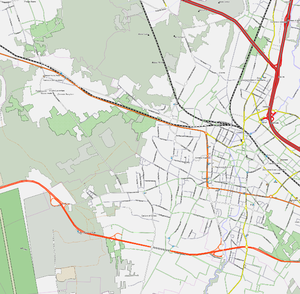
De wiki van QGIS verschaft vele gidsen en videohandleidingen om gebruikers van alle niveaus te helpen. Voor nieuwe gebruikers is een goed plek om te beginnen de Introduction to Quantum GIS video. Het is ook belangrijk om basisbegrip te hebben van coördinaten referentiesystemen.
Andere nuttige pagina's om een bladwijzer van te maken:
- De gratis Beginning Quantum GIS handleidingen die zijn opgeslagen op Google Docs (geproduceerd door LearnOSM).
- Hoe doe ik dat in QGIS op de wiki van QGIS.
- QGIS handleidingen door Ujaval Gandhi.
QGIS maakt het voor u mogelijk geavanceerde symbologie te maken (soortgelijk als voor Mapnik of Osmarender) op een krachtige maar zeer eenvoudige manier (een paar muisklikken), bekijk de voorbeelden hier en een gedetailleerde video op YouTube.
Coördinaten referentiesysteem
De aarde is een driedimensionaal lichaam, ruwweg bolvormig, maar toch zijn de meeste kaarten vlak (2-dimensionaal). Een Coördinaten referentiesysteem (CRS) definieert een methode voor het projecteren van alles of een deel van de aarde op een 2D-oppervlak. QGIS heeft ondersteuning voor ongeveer 2700 bekende CRS-en. Sommige, zoals WGS-84 zijn globale projecties, terwijl andere slechts specifieke regio's weergeven.
Het CRS instellen
Bij het werken met geo-ruimtelijke gegevens is het essentieel dat u het juiste CRS gebruikt. Als u geluk heeft zal de projectie worden gespecificeerd als deel van het vectorbestand (bijvoorbeeld: ESRI Shapefiles bevat vaak gegevens voor de projectie in het bestand .prj), maar u zult echter heel vaak het juiste CRS handmatig moeten selecteren.
Selecteer de laag en kies Kaartlagen -> Instellen laag-CRS... om het CRS van een vectorlaag te specificeren. Elke laag kan ene ander CRS hebben. Als dat het geval is dient u ze te converteren naar hetzelfde CRS om ze allemaal op de juiste wijze te laten weergeven. De eenvoudigste manier is om 'Gelijktijdige CRS-transformatie' te gebruiken:
- Project -> Projecteigenschappen (of klik op het symbool van de aardbol rechtsonder in het scherm).
- Selecteer de tab Coordinate Reference System (CRS).
- Selecteer het keuzevak Gelijktijdige CRS-transformatie gebruiken.
- Kies een geschikt project-CRS om mee te werken (bijv. WGS-84).
Meer informatie is te vinden in deze videohandleiding.
QGIS gebruiken om CRS te converteren
QGIS kan worden gebruikt om het CRS te converteren. Open de invoerlaag en zorg er voor het juiste CRS te selecteren zoals hierboven beschreven. Gebruik Kaartlagen -> Opslaan als... om de laag met een andere CRS te exporteren (u kunt kiezen voor het "Project"-CRS of een CRS selecteren uit de uitgebreide lijst van QGIS).
Bekijk ook
- Osmium om direct in QGIS te gebruiken shapefiles te genereren uit gegevens van OSM
- Osm2postgresql, één enkele opdracht om PostgreSQL & PostGIS te installeren en gegevens van OSM gereed te hebben om te renderen in QGIS
- GRASS GIS
- OpenJUMP
- QGIS-Tutorial (Duits)
Externe links
- QGIS homepage
- mapperz bloghandleiding (2009)
- handleiding voor het filteren van polygonen van OSM met behulp van QGIS
- QGIS plug-ins getagd met 'OpenStreetMap'
- Vragen die zijn getagd met QGIS in het helpcentrum van OSM
- Videohandleiding op YouTube.com die QGIS 2.4 behandelt in 26 lessen, met speciale onderwerpen over gegevens van OSM.
- Videohandleidingen van MangoMaps over QGIS 2.2 in vijf lessen
